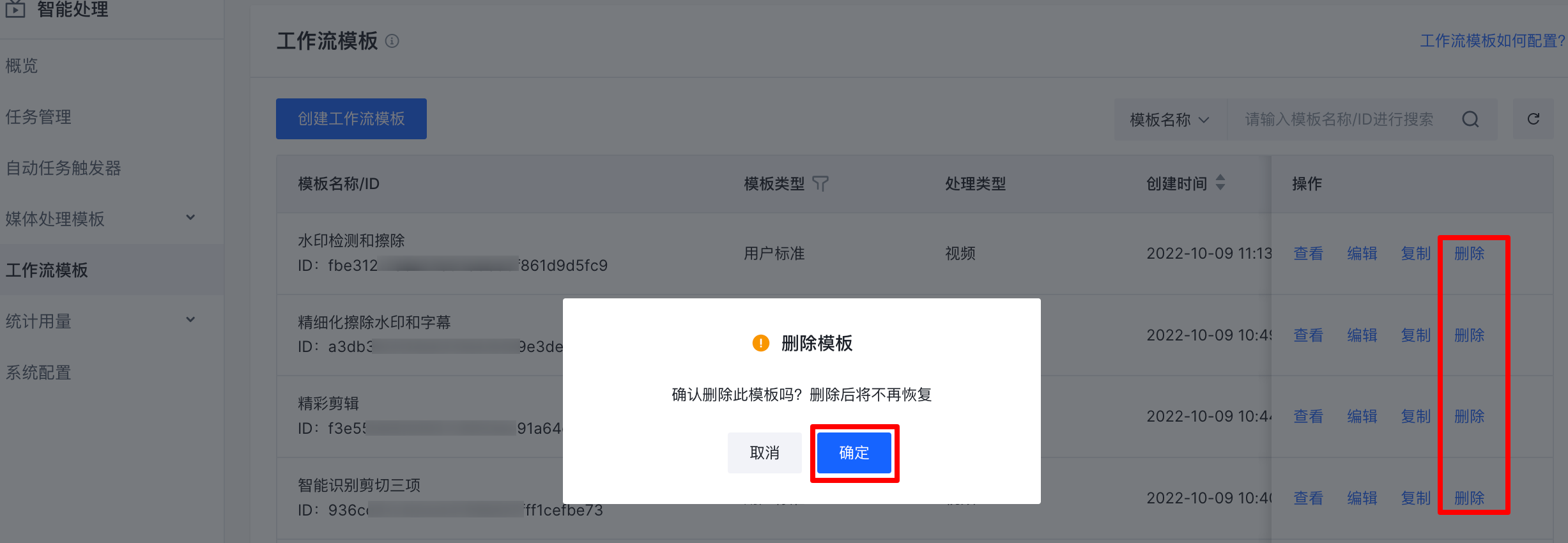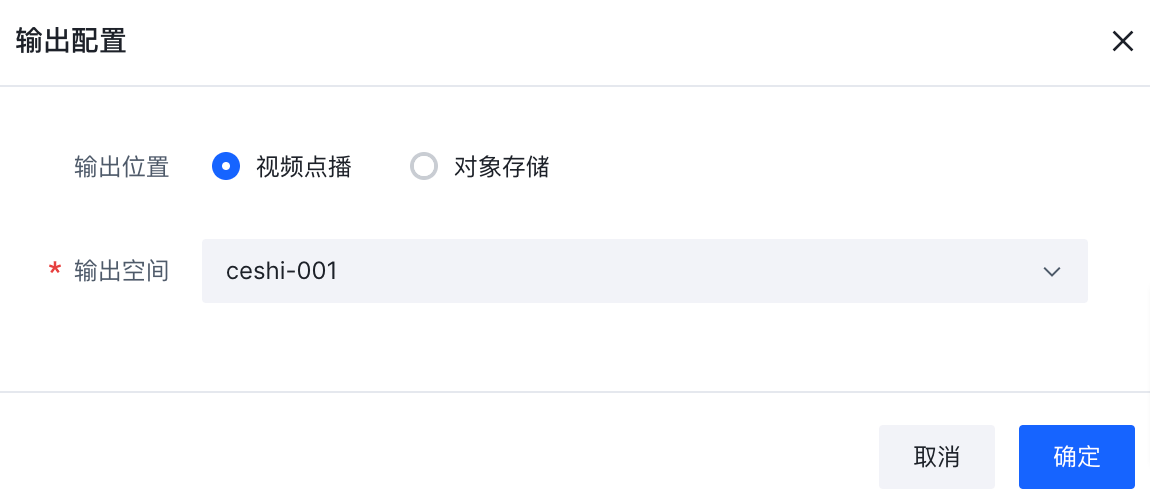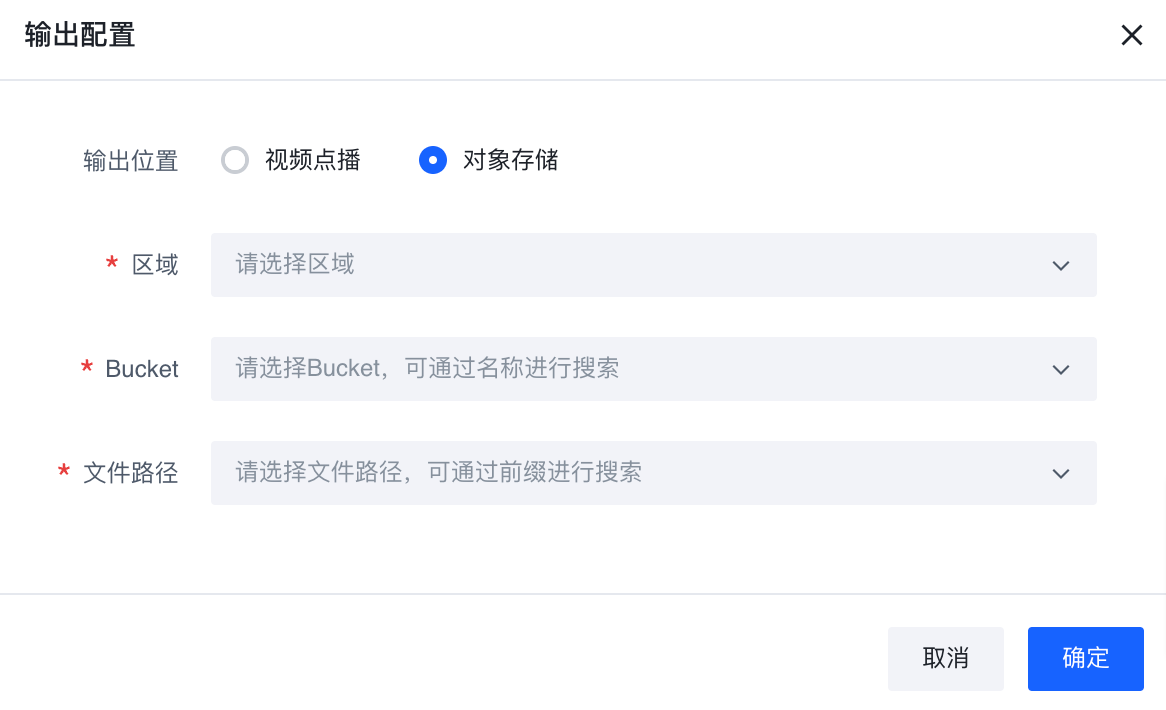自定义对输入文件的各类处理能力的顺序、流程的模板。处理能力包含:转码、极智超清、增强、条件判断等。处理顺序包含并行、串行等。您可以根据自己的业务需求来自定义一个处理流程。
前提条件
已登录智能处理控制台。
操作步骤
您可以管理已创建的模板,进行模板查看、编辑、复制等操作。
创建模板
选择左侧导航栏工作流模板,进入工作流模板列表页面。单击创建工作流模板按钮,进入工作流模板页面。
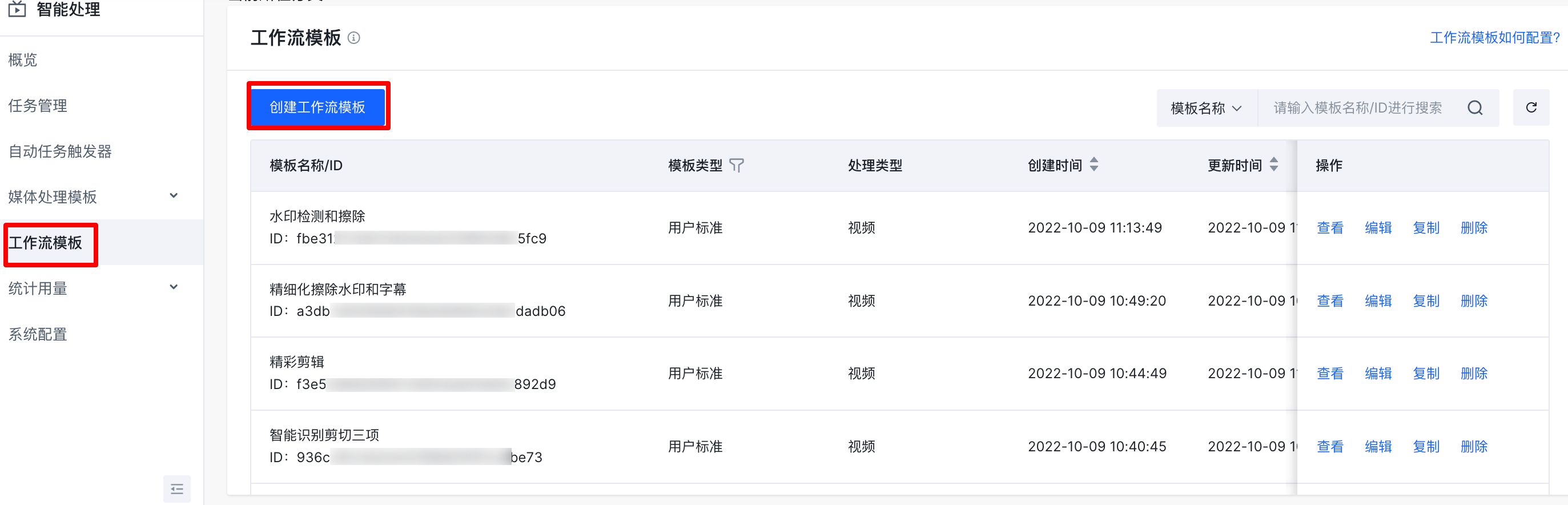
根据页面提示完成参数配置。
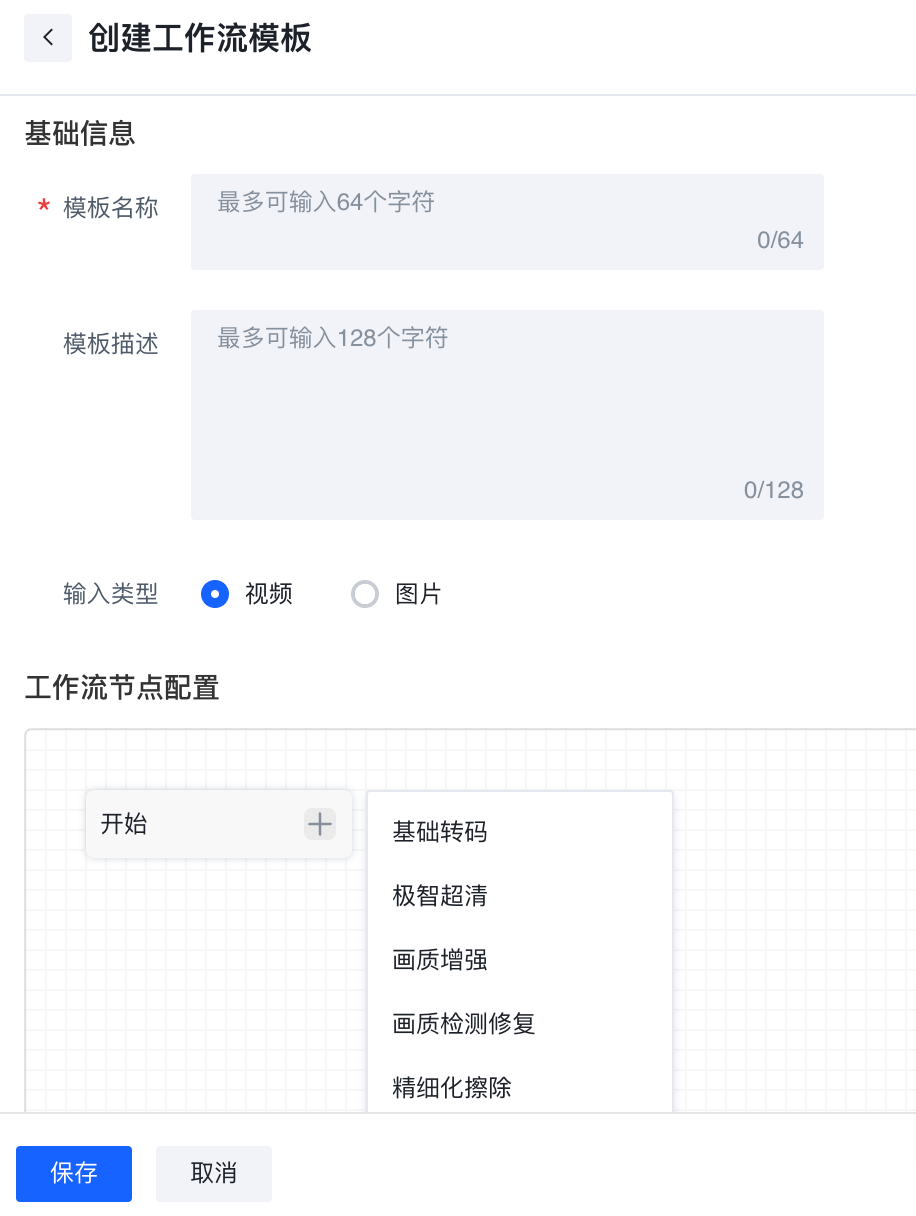
参数说明如下表所示。
类型 参数 说明 基本信息 模板名称 必填,长度不能超过 64 个字符。 模板描述 选填,长度不超过 128 个字符。 输入类型 视频、图片 拓扑图 工作流节点配置 必填,自定义工作流拓扑图。
选择不同的输入类型,各功能节点之间的关系不同,工作流拓扑中各功能节点之间的关系如下表所示。
| 父节点 | 下一个节点 |
|---|---|
| 开始 | |
| 基础转码 | |
| 极智超清 | |
| 画质增强 | |
| 画质检测修复 | |
| 智能识别剪切 | |
| 视频 DNA | -- |
| 精彩剪辑 | 输出 |
| 智能抠图 | 输出 |
| 智能广告贴片 | |
| 精细化擦除 | |
| 智能表情合成 | |
| 视频拆条 | 输出 |
| 输出 | -- |
工作流节点的配置
根据自身业务需求,选定某一节点后,需要配置节点。
单击节点按钮后,显示节点弹框,支持更新节点名称、开启执行条件和选择模板。
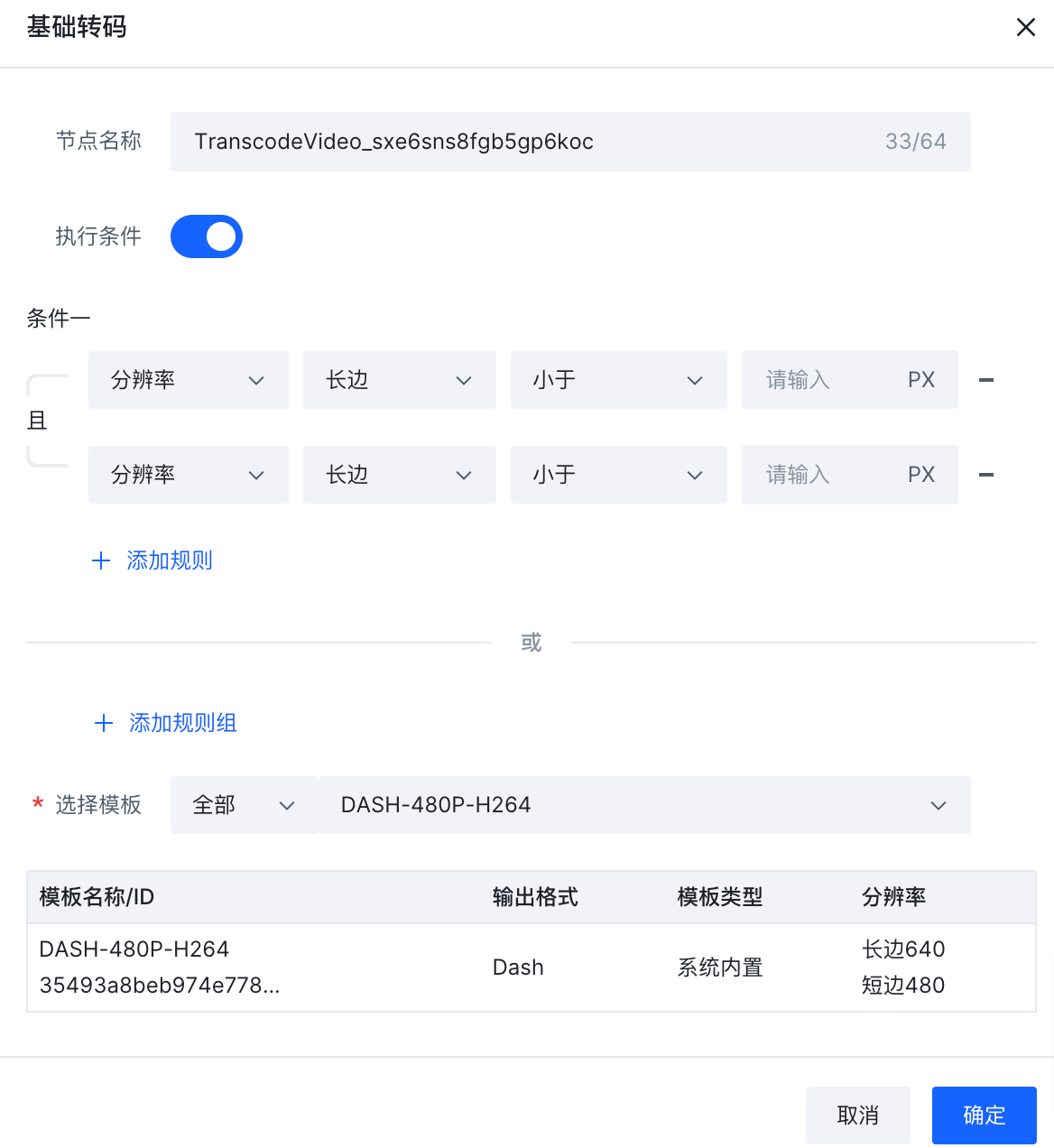
详细参数操作说明如下表所示。
参数 说明 节点名称 系统会自动生成,同时支持您自定义设置节点名称。 执行条件
开关按钮。默认关闭。作为下一节点处理的前置判断条件。执行条件表示父节点满足什么条件,才能触发下一节处理。您可根据自身需求配置执行条件。操作如下所示。
- 支持添加条件规则和条件组规则。
- 判断条件,目前支持视频分辨率。
- 选择值:长边、短边、宽、高。
说明
- 长边与短边为一组;宽与高为一组。如果第一个条件选择长边,再添加一个条件时,值是在长边或者短边中选择。
- 选择的值,允许只选择一个。
- 如果设置 大于等于 980(宽),则判断视频宽是否在这个范围内,高度不比较。
- 如果设置 大于等于 980×496(宽×高),则判断视频宽和高是否都在这个范围内。
- 判断条件符号:大于、小于、大于等于、小于等于、等于、不等于
- 对应分辨率取值范围:[0,4096],单位为 PX。
选择模板 选择所选节点,对应在媒体处理模板中配置完成的模板。详细说明请见媒体处理模板。 完成工作流节点配置后,单击输出节点按钮,显示节点弹框,选择输出文件存储位置。支持 2 种输出配置。
单击保存按钮,完成创建工作流模板。
查看模板
创建工作流模板后,在列表中找到对应模板,单击查看按钮,查看该模板中所有配置信息,模板中信息不支持修改。
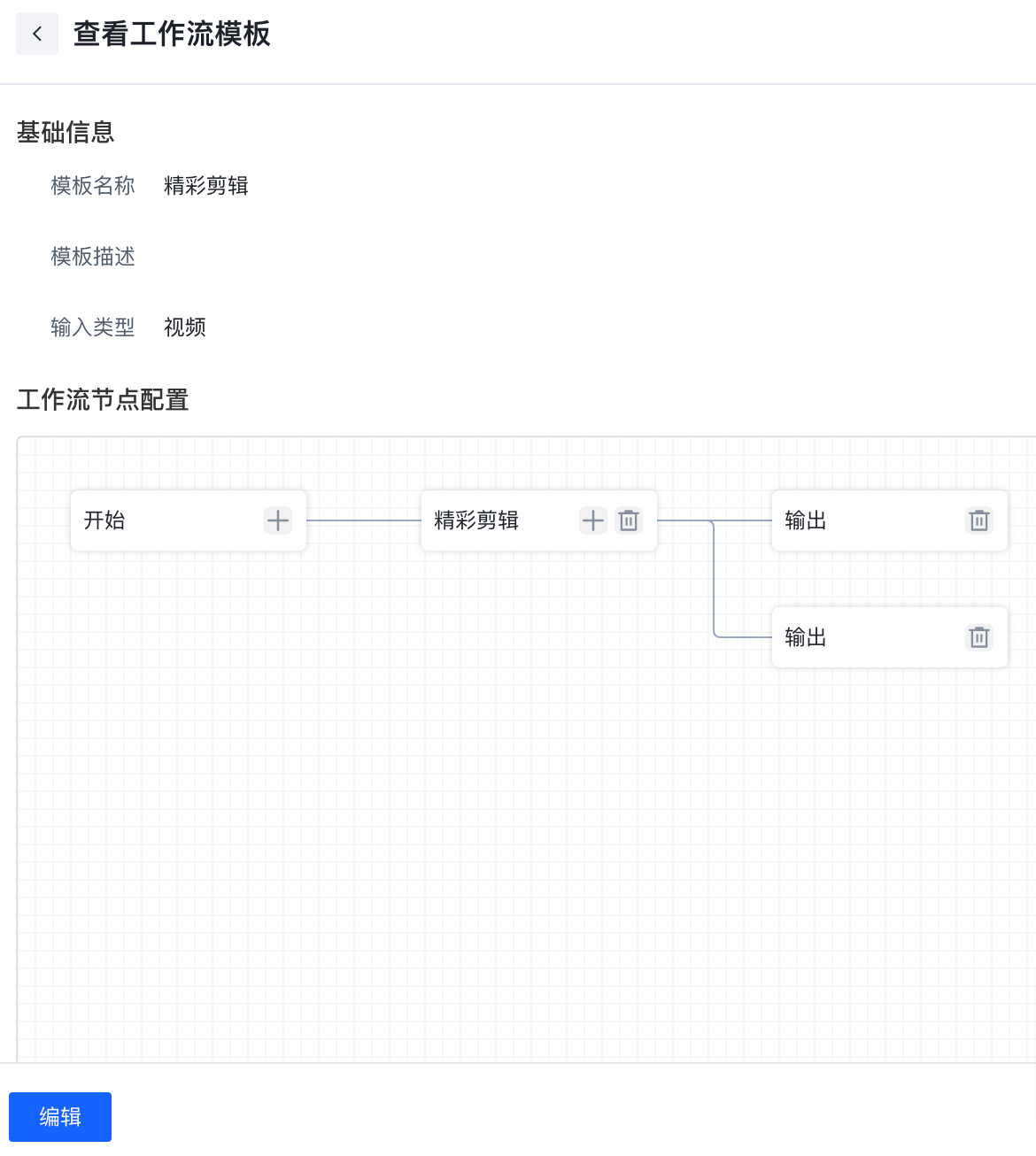
单击编辑可以进入编辑页面,进行修改参数。
编辑模板
创建工作流模板后,在列表中找到对应处理模板,单击编辑按钮,支持修改该模板中所有配置信息。
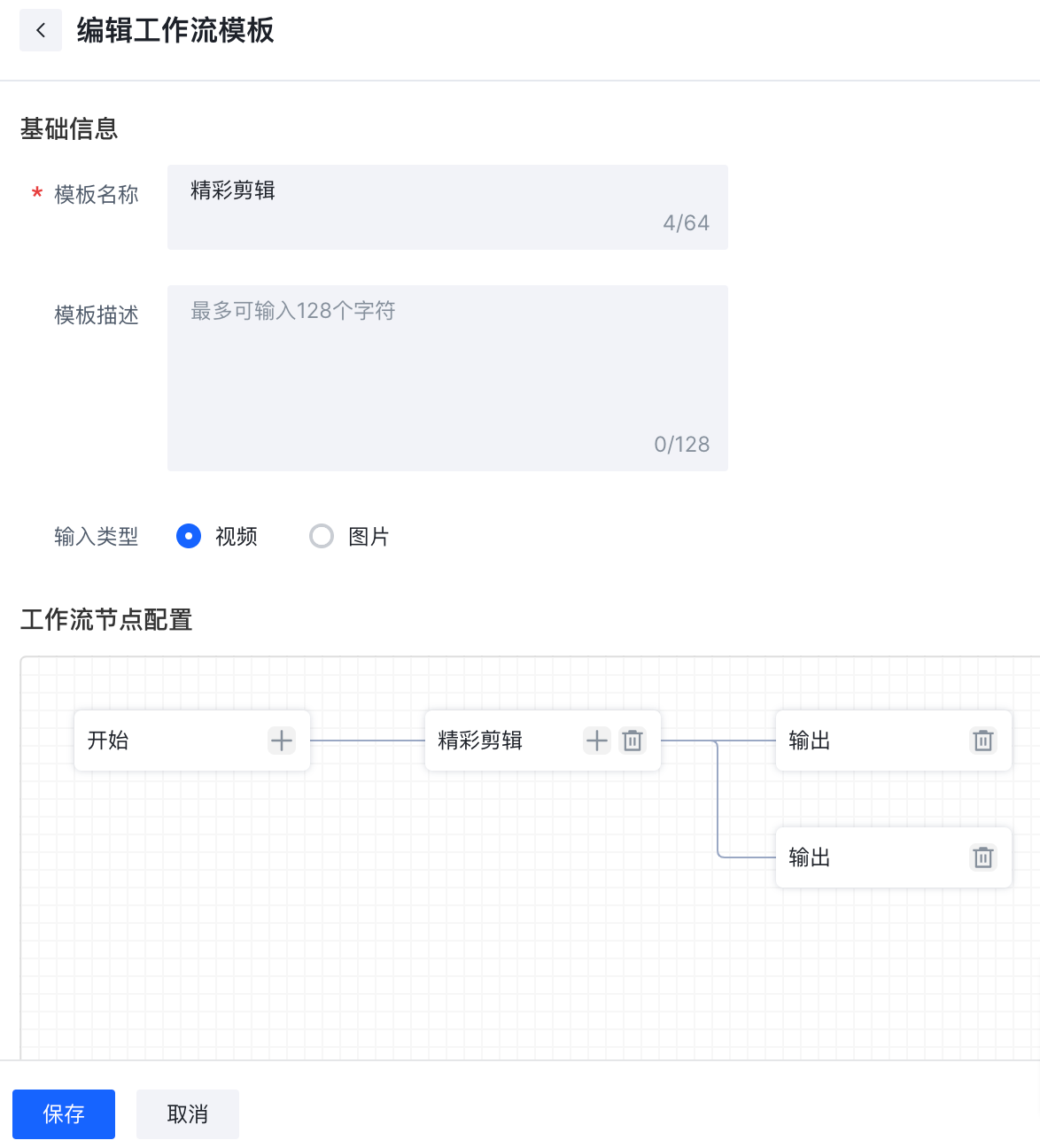
复制模板
创建工作流模板后,在列表中找到对应处理模板,单击复制按钮。
创建成功后在列表中新增一个:除模板名称/ID 外,与原模板配置信息完全相同的工作流模板。新增模板名称为:原模板名称-复制,模板 ID 为新增 ID。
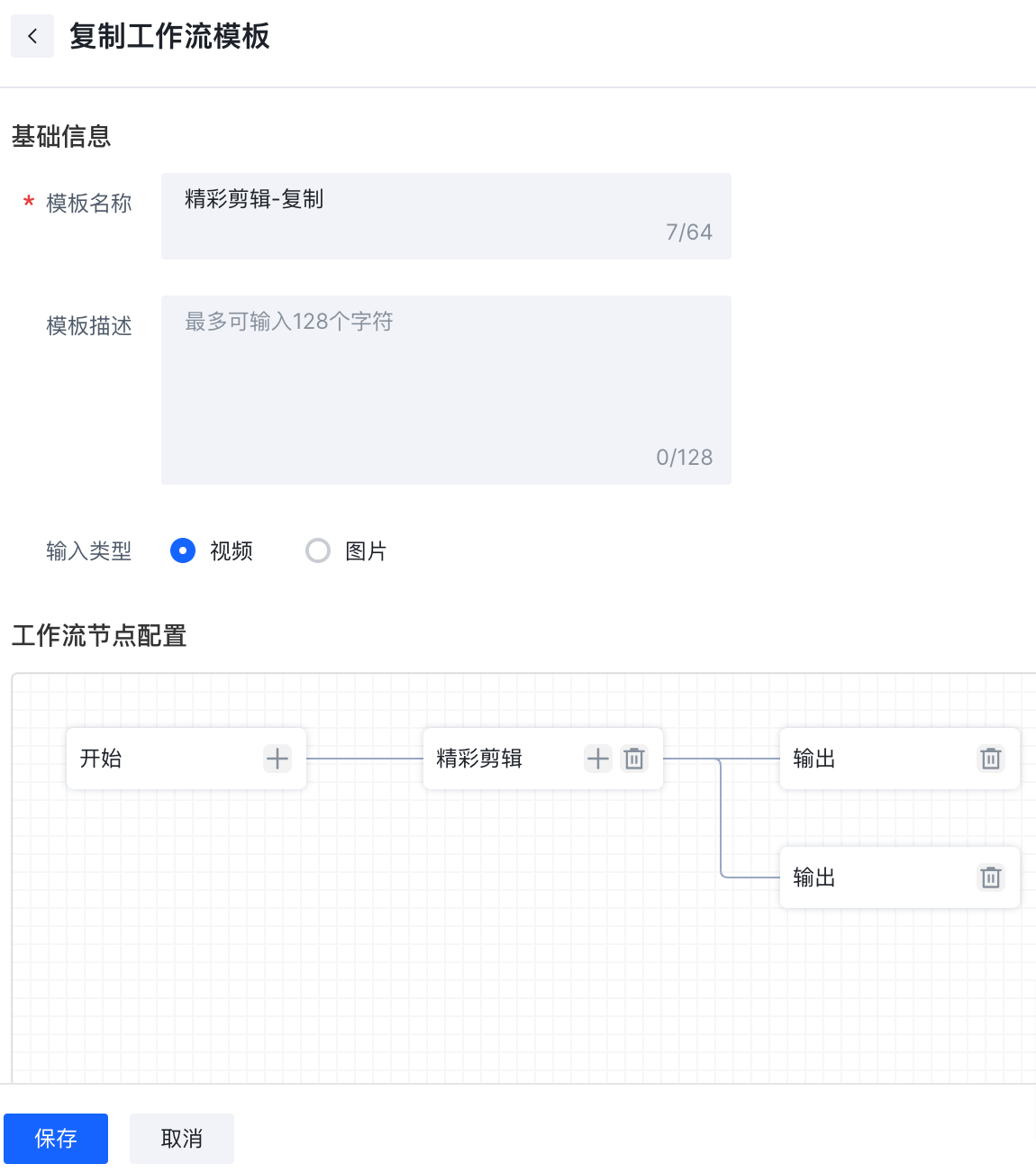
删除模板
创建工作流模板后,在列表中找到对应处理模板,单击删除按钮。
在弹出的删除确定对话框,单击确定按钮,删除该条工作流模板。